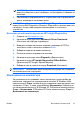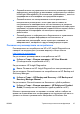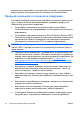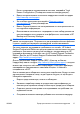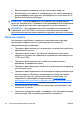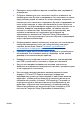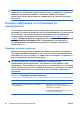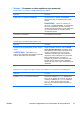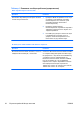Quick Setup and Getting Started Guide
●
Деинсталирайте всякакъв наскоро инсталиран софтуер.
●
Възстановете системата от създадения от вас набор дискове за
възстановяване или я върнете към фабричното състояние в HP
Backup and Recovery Manager.
ВНИМАНИЕ:
Възстановяването на системата ще изтрие всички
данни на твърдия диск. Погрижете се да архивирате всички файлове
с данни, преди да стартирате процедурата за възстановяване.
ЗАБЕЛЕЖКА:
За информация относно продажби и удължения на
гаранцията (HP Care Pack) се обърнете към местната компания,
упълномощена да извършва сервизна поддръжка, или към търговеца.
Полезни съвети
Ако срещнете проблеми с компютъра, монитора или софтуера,
прегледайте следния списък с общи препоръки, преди да
предприемете други действия:
●
Проверете дали компютърът и мониторът са включени в работещ
електрически контакт.
●
Проверете дали ключът за избор на напрежение (при някои
модели) е поставен на правилното напрежение за вашия регион
(115V или 230V).
●
Проверете дали
компютърът е включен и дали зеленият
индикатор за захранване свети.
●
Проверете дали мониторът е включен и дали зеленият индикатор
за монитора свети.
●
Проверете дали индикаторът за захранване отпред на компютъра
не мига червено. Мигащите индикатори са кодове на грешки,
които ще ви помогнат при диагностиката на проблема. За
подробности прегледайте следния
раздел Тълкуване на
диагностичните светлинни и звукови сигнали на лицевия панел
при POST на страница 28 в това ръководство.
●
Усилете яркостта и контраста на монитора с регулаторите, ако
мониторът е неясен.
●
Натиснете и задръжте някой от клавишите. Ако системата издаде
звуков сигнал, значи клавиатурата работи нормално.
18 Бърза настройка & Как да започнем BGWW